- Tietämyskanta
- CRM
- Objektin asetukset
- Mukauta tietueita
Mukauta tietueita
Päivitetty viimeksi: 19 marraskuuta 2025
Saatavilla minkä tahansa seuraavan Tilauksen kanssa, paitsi jos toisin mainitaan:
Tietueessa on osioita, joissa näkyy tietoja, kuten ominaisuusarvot, assosiaatiot ja tietueen käyttö muissa työkaluissa, kuten segmenteissä tai raporteissa. Voit mukauttaa kunkin objektin tietueissa näkyviä asetuksia ja tietoja, jotta käyttäjille näytetään hyödyllisimmät tiedot.
Esimerkiksi alla näkyvässä yhteystietotietueessa on seuraavat tiedot:
- Vasemmassa sivupalkissa on Tietoja tästä yhteyshenkilöstä -kortti, jossa on perustiedot, ja ehdollinen Palvelun ominaisuudet -kortti, jossa on yhteyshenkilön mieltymyksiin liittyvät ominaisuudet.
- Keskimmäisessä sarakkeessa on Yleiskatsaus- välilehti, jossa on korostetut ominaisuusarvot ja viimeaikaiset toiminnot, Toiminnot-välilehti, jossa on vuorovaikutusten aikajana, ja Myynti-välilehti, jossa on myyntiominaisuudet ja niihin liittyvät kaupat.
- Oikeassa sivupalkissa on kontaktin yritys-, kauppa- ja tikettiyhteydet, segmenttijäsenyydet ja liitteet.

Mukauta tietueen ulkoasu ja sisältö
Tilaus edellytetään Tiiminäkymien käyttäminen edellyttää Professional- tai Enterprise -tilausta.
Käyttöoikeudet edellytetään
Mukauta tietueen sivun asettelu
Tai tietueen oletusasettelun mukauttamiseen tarvitaan superkäyttäjän oikeudet.
Voit mukauttaa kunkin objektin oletusasetuksia valitsemalla, mitkä tiedot näytetään yksittäisissä yhteystiedoissa, yrityksissä, kaupoissa, lipuissa ja mukautetuissa objektitietueissa. Jos tililläsi on tiimejä, voit myös luoda tiimeillesi yksilöllisiä näkymiä.
Oletusnäkymän mukauttaminen:
- Napsauta HubSpot-tilisi ylänavigointipalkin settings asetuskuvaketta.
-
Siirry vasemmassa sivupalkin valikossa kohtaan Objektit ja valitse sitten objekti , jonka tietueiden näkymää haluat muokata.
-
Napsauta Tietueen mukauttaminen -välilehteä.
- Napsauta Oletusnäkymä. Tämä näkymä näkyy kaikille käyttäjille, jotka eivät kuulu mihinkään tiimiin.
- Luo tai päivitä tietueessa näkyvät kortit ja välilehdet.
- Napsauta oikeassa yläkulmassa olevaa Tallenna-painiketta tallentaaksesi edistymisesi milloin tahansa tai napsauta Tallenna ja poistu -painiketta tallentaaksesi muutokset ja poistuaksesi editorista.
Tiimin näkymän luominen tai muokkaaminen:
- Siirry tietueen editoriin.
- Napsauta Luo tiiminäkymä tai napsauta olemassa olevan näkymän nimeä. Tiiminäkymä näkyy vain käyttäjille, jotka ovat valitun tiimin pääjäseniä.
- Kirjoita näkymän nimi editorin yläosaan.
- Napsauta oikeassa yläkulmassa Määritä tiimit valitaksesitiimit, joilla on pääsy näkymään. Valitse valintaikkunassa tiimien valintaruudut ja napsauta sitten Valmis.
- Luo tai päivitä tietueessa näkyvät kortit ja välilehdet.
- Napsauta oikeassa yläkulmassa Tallenna tallentaaksesi edistymisesi milloin tahansa tai napsauta Tallenna ja poistu tallentaaksesi muutokset ja poistuaksesi editorista.
Huomaa: kun luot tiiminäkymän, aloitat järjestelmän oletusasetuksista, et mukautetuista oletusasetuksista. Jos haluat lisätä omia oletusasetuksiasi, sinun tulee kloonata oletusnäkymä.
Hallitse tietueen kortteja
Kortit ovat sisältökontteja, jotka sisältävät tietoja tietueesta tai toimista, joita voit suorittaa tietueen suhteen. Voit mukauttaa kortteja näyttämään sijaintiin liittyviä tietoja tai käyttää samoja kortteja useissa näkymissä.
Korttien lisääminen tai luominen
Kortin lisääminen kirjastosta:
- Vie hiiri halutun sarakkeen ja rivin päälle ja napsauta sitten Lisää-kuvaketta( add ).
- Napsauta Korttikirjasto -välilehteä.
- Napsauta Add card(Lisää kortti). Voit lisätä useita kortteja samanaikaisesti.
- Kun olet valmis, napsauta X-painiketta sulkeaksesi paneelin.
- Napsauta oikeassa yläkulmassa Tallenna ja poistu tallentaaksesi muutokset ja poistuaksesi editorista.

Kortin luominen:
- Vie hiiri halutun sarakkeen ja rivin kohdalle ja napsauta sitten Lisää-kuvaketta( add ).
- Napsauta haluamasi kortin kohdalla Luo kortti.
- Tarkista kortin tiedot ja tee haluamasi muutokset (esim. nimi, näytettävät ominaisuudet). Lisätietoja korttityypeistä.
- Kun olet valmis, napsauta Tallenna.
- Napsauta oikeassa yläkulmassa Tallenna ja poistu -painiketta tallentaaksesi muutokset ja poistuaksesi editorista.
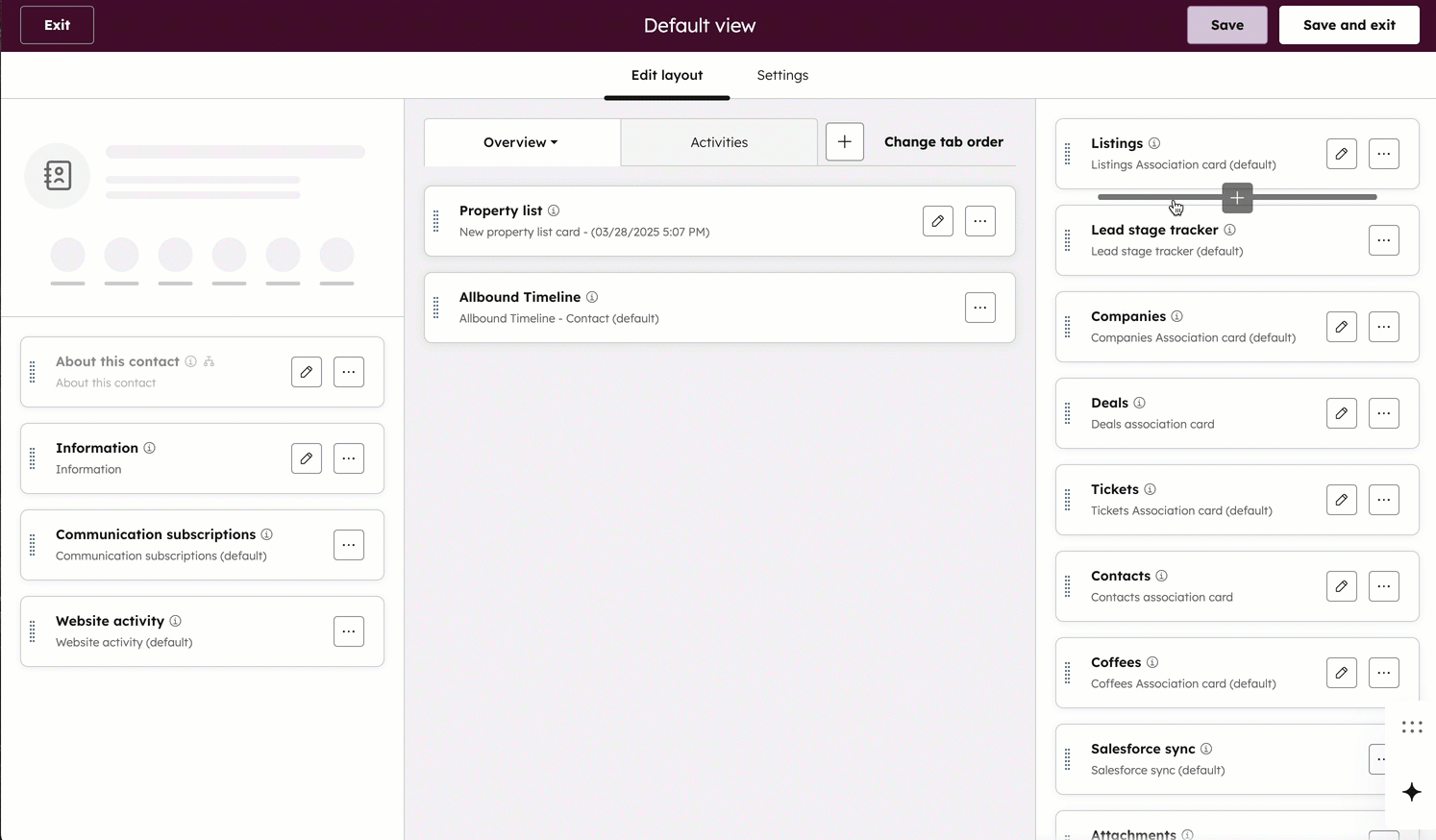
Lisätietoja mukautettujen korttien luomisesta.
Huomaa: Voit lisätä enintään 50 korttia sekä vasempaan sivupalkkiin että keskimmäiseen sarakkeeseen.
Korttien muokkaaminen, järjestäminen tai poistaminen
Olemassa olevan kortin muokkaaminen:
- Napsauta ja vedä korttia, jotta voit järjestää sen haluamaasi asentoon.
- Napsauta muokattavan kortin kynän kuvaketta ( editIcon ).
- Kortista riippuen sinulla on käytettävissä erilaisia vaihtoehtoja, kuten seuraavat:
- Kortin otsikko: kortin nimi. Tämä näkyy tietueissa.
- Käyttäjän oikeudet: kytkin, jolla hallitaan käyttäjän mahdollisuutta lisätä lisää ominaisuuksia korttiin omassa näkymässään (esim. Tietoja tästä yhteyshenkilöstä -kortti vasemmassa sivupalkissa).
- Liittyvä objektityyppi: kortin tietojen käyttämä objekti. Voit esimerkiksi valita Kaupat, jotta voit tarkastella yritystietueeseen liittyviä kaupan ominaisuuksia.
- Ominaisuudet: kortissa näytettävät ominaisuudet (esim. Sähköposti, Summa).
- Suodattimet: kriteerit, jotka tietueen on täytettävä, jotta tiedot näytetään. Voit määrittää edistyneitä suodattimia tai enintään viisi pikasuodatinta. Lisätietoja tietueiden suodattamisesta.
- Lajittele: lajittelussa käytettävä ominaisuus. Tämän on oltava kortissa käytetty ominaisuus. Esimerkiksi kortissa, jossa näkyy Summa, voit lajitella Summan mukaan.
- Raportti: raportti, jonka haluat näyttää.
- Toimintotyypit: kortissa näkyvät pikatoimintopainikkeet. Lisätietoja pikatoiminnoista.
- Näytön tyyppi: kortin tietojen visualisointityyppi. Voit valita tiivistetyn tai laajennetun tyypin.
- Esikatselu: kortin esitys. Voit valita tietueen nähdäksesi, miltä kortti näyttää sen osalta.
- Napsauta kortin nimen vieressä olevaa kolmea vaakasuoraa pistettä ( ellipses ) ja valitse sitten jokin seuraavista:
- Kloonaa kortti: luo nopeasti kopio kortin tiedoista.
- Palauta kortti: palauta kortti nopeasti alkuperäiseen asetukseensa. Tämä voidaan tehdä vain oletuskorteille.
- Poista kortti: poista kortti kaikista näkymistä. Korttia ei voi lisätä takaisin tietueeseen. Tämä on mahdollista vain mukautetuissa korteissa.
- Napsauta Tallenna.
- Napsauta oikeassa yläkulmassa Tallenna ja poistu tallentaaksesi muutokset ja poistuaksesi editorista.
Huomaa: järjestelmän oletuskorteita, joiden nimen vieressä on merkintä (oletus), ei voi poistaa.
Ehdollisen logiikan asettaminen tai korttien poistaminen:
- Napsauta ellipsesIcon kolmen vaakasuoran pisteen kuvaketta ja valitse sitten jokin seuraavista:
- Aseta ehdollinen logiikka: määritä ominaisuuskriteerit kortin näyttämiseksi tai piilottamiseksi. Valitse ominaisuus ja valitse sitten kriteerit. Valitse näyttöasetus ja napsauta sitten Apply (Käyt ä). Näytä esimerkiksi Customer Details (Asi akastiedot) -kortti, jos yhteyshenkilön puhelinnumero alkaa numerolla 617.
- Poista kortti: poista kortti sarakkeesta. Kun kortti on poistettu, voit lisätä sen takaisin oikeanpuoleisestaLisää kortti -paneelista.
- Napsauta oikeassa yläkulmassa Tallenna ja poistu tallentaaksesi muutokset ja poistuaksesi editorista.
Hallitse välilehtiä tietueessa
Tilaus edellytetään Ehdollisen näyttölogiikan asettaminen edellyttää Starter-, Professional- tai Enterprise- tilausta.
Välilehdet järjestävät tietueen tiedot erillisiin ryhmiin keskimmäisessä sarakkeessa. Jokainen välilehti sisältää kortteja, joissa on tietueen tiettyjä tietoja. Esimerkiksi oletusvälilehti Yleiskatsaus sisältää tietojen kohokohdat, viimeaikaiset viestit ja assosiaatiokortit, kun taas välilehti Aktiviteetit sisältää kortit jokaisesta tietueen vuorovaikutuksesta.
Kaikki HubSpot-tilit voivat muuttaa välilehtien järjestystä ja nimetä Yleiskatsaus -välilehden uudelleen. Voit myös lisätä tai muokata mukautettuja välilehtiä.
- Napsauta Muuta välilehtien järjestystä -painiketta järjestääksesi välilehdet uudelleen. Napsauta oikeanpuoleisessa paneelissa välilehteä ja vedä sitä päivittääksesi sen sijainnin, ja napsauta sitten Tallenna.

- Lisää uusi välilehti napsauttamalla olemassa olevien välilehtien vieressä olevaa +-merkkiä. Kirjoita välilehden nimi valintaikkunaan ja napsauta sitten Valmis. Välilehtiä voi olla enintään viisi, mukaan lukien Yleiskatsaus-välilehti. Lisä -korttien lisääminen ja muokkaaminen välilehdellä.
- Siirry välilehdelle ja napsauta sen nimeä. Voit hallita seuraavia asioita:
- Muokkaa välilehden nimeä: päivitä nimi ja napsauta Valmis.
- Välilehden poistaminen: vahvista valinta valintaikkunassa napsauttamalla Poista välilehti.
- Aseta ehdollinen logiikka: valitse ominaisuus ja valitse sitten näyttövaihtoehto. Napsauta Käytä.
Huomaa: Toiminta -välilehteä ei voi muokata tai poistaa.
- Napsauta oikeassa yläkulmassa Tallenna tallentaaksesi edistymisesi milloin tahansa tai napsauta Tallenna ja poistu tallentaaksesi muutokset ja poistua editorista.
Kun olet järjestänyt välilehdet, opi hallitsemaan välilehden kortteja .
Hallitse käyttäjien pääsyä tietueiden mukauttamiseen
Käyttöoikeudet edellytetään
Mukauta tietueen sivun asettelu
tai Super Admin -oikeudet ovat tarpeen, jotta voit muokata yksittäisten korttien tai sivupalkkien mukautusasetuksia.
Oletuksena yksittäiset käyttäjät voivat mukauttaa vasemmassa sivupalkissa näkyviä ominaisuusluettelokortteja ja järjestellä kortteja vasemmassa ja oikeassa sivupalkissa. Kun käyttäjät muokkaavat ominaisuuksia tai korttien järjestystä, se vaikuttaa vain heidän omaan näkymäänsä, ei muihin käyttäjiin.
Ominaisuusluettelokortit
Käyttäjien oikeuksien salliminen tai rajoittaminen ominaisuusluettelokorttien mukauttamisessa:
- Napsauta HubSpot-tilisi ylänavigointipalkin settings asetuskuvaketta.
-
Siirry vasemmassa sivupalkissa kohtaan Objektit ja valitse objekti , jonka tietueiden näkymän mukauttamista haluat hallita.
-
Napsauta Tietueen mukauttaminen -välilehteä.
- Napsauta hallinnoitavan näkymän nimeä.
- Napsauta ominaisuusluettelokortissa Muokkaa-kuvaketta( edit ) tai luo uusi kortti.
- Kytke oikean paneelin Käyttäjän oikeudet -kytkin päälle tai pois päältä. Kun asetus on päällä, käyttäjät voivat lisätä, poistaa tai järjestää kortin ominaisuuksia tietueessa tai tietueen esikatselussa. Kun asetus on pois päältä, käyttäjät eivät voi muokata ominaisuuksia.
- Napsauta Tallenna.
Vasen tai oikea sivupalkki
Käyttäjien oikeuden salliminen tai rajoittaminen järjestää kortit uudelleen vasemmassa tai oikeassa sivupalkissa tai tietueiden näkymässä:
- Napsauta HubSpot-tilisi ylänavigointipalkin settings asetuskuvaketta.
-
Siirry vasemmassa sivupalkissa kohtaan Objektit ja valitse objekti , jonka tietueiden näkymän mukauttamista haluat hallita.
-
Napsauta Tietueen mukauttaminen -välilehteä.
- Napsauta hallinnoitavan näkymän nimeä.
- Siirry Asetukset -välilehteen.
- Voit muokata käyttäjien oikeuksia muokata sivupalkkia kytkemällä kytkimet päälle tai pois päältä. Kun asetus on päällä, käyttäjät voivat järjestää kortit uudelleen tietuetta tarkastellessaan. Kun asetus on pois päältä, käyttäjät eivät voi siirtää kortteja.
- Napsauta oikeassa yläkulmassa olevaa Tallenna-painiketta tallentaaksesi edistymisesi milloin tahansa tai napsauta Tallenna ja poistu -painiketta tallentaaksesi muutokset ja poistuaksesi editorista.
Tietueiden näkymän kloonaus, nollaus tai poistaminen
Kun olet mukauttanut oletusnäkymän, voit kloonata sen tai palauttaa sen järjestelmän oletusasetuksiin. Tiiminäkymien osalta voit kloonata tai poistaa näkymiä.
- Napsauta HubSpot-tilisi ylänavigointipalkin settings asetuskuvaketta.
-
Siirry vasemmassa sivupalkissa kohtaan Objektit ja valitse objekti , jonka näkymiä haluat hallita.
-
Napsauta Tietueen mukauttaminen -välilehteä.
- Voit palauttaa oletusnäkymän järjestelmän oletusasetuksiin napsauttamalla verticalMenu kolme pystysuoraa pistettä -kuvaketta ja valitsemalla sitten Palauta oletusnäkymä. Vahvista valinta valintaikkunassa napsauttamalla Palauta näkymä.
- Voit kloonata näkymän napsauttamalla verticalMenu kolme pystysuoraa pistettä -kuvaketta ja valitsemalla sitten Clone view (Kloonaa näkymä). Sinut ohjataan editoriin, jossa voit alkaa mukauttaa uutta näkymää.
- Voit poistaa tiimin näkymän napsauttamalla verticalMenu -kuvaketta (kolme pystysuoraa pistettä) ja valitsemalla sitten Delete view (Poista näkymä). Vahvista valinta valitsemalla dialogiruudussa Delete view (Poista näkymä). Käyttäjille, joilla on pääsy kyseiseen näkymään, näytetään nyt oletusnäkymä, ja kyseiseen näkymään lisätyt mukautetut kortit ovat edelleen käytettävissä lisättäviksi muihin näkymiin.
Lisätietueiden mukauttaminen
Voit mukauttaa tietueitasi edelleen seuraavasti:
- Luo kortteja tietojen näyttämiseksi asetuksissasi tai käyttöliittymän laajennuksilla (BETA).
- Mukauta tietueiden esikatseluja.
- Valitse ominaisuudet, jotka näytetään tietueissa taulunäkymässä.